Έχετε αντιμετωπίσει ποτέ την κατάσταση που οι εφαρμογές που διαγράψατε ξαφνικά εμφανίστηκαν στο iPhone / iPad / iPod σας; Υπάρχει καλύτερος τρόπος για να αφαιρέσετε τις ανεπιθύμητες εφαρμογές από το iPhone σας;
Με όλα τα είδη εφαρμογών στο iPhone σας, μπορείτε εύκολα να αποκτήσετε πολλές νέες λειτουργίες για να βελτιώσετε την αποδοτικότητα της εργασίας και να περάσετε τον ελεύθερο χρόνο. Ωστόσο, πολλές εφαρμογές δεν είναι αρκετά καλές ή σπάνια χρησιμοποιούνται, επιλέγετε να τις απεγκαταστήσετε. Για αυτές τις διαγραμμένες εφαρμογές, μπορείτε να τις δείτε ακόμα στο APP Store ή στο iTunes. Υπάρχει τρόπος για μόνιμη κατάργηση εφαρμογών στο iPhone; Συνεχίστε να διαβάζετε για να βρείτε έναν απλό τρόπο διαγραφής εφαρμογών από το iTunes.
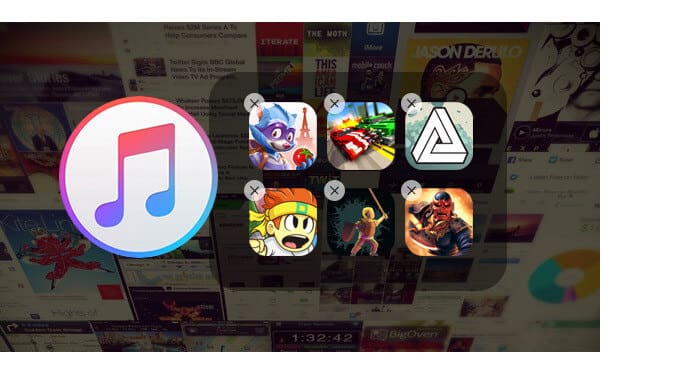
Αρχικά, σας παρουσιάζουμε έναν εύκολο οδηγό για τη διαγραφή απευθείας εφαρμογών από το iPhone. Για τον χρήστη iOS 10, μπορείτε να χρησιμοποιήσετε αυτόν τον τρόπο για να καταργήσετε ορισμένες προεγκατεστημένες εφαρμογές.
Βήμα 1Ξεκλειδώστε το iPhone σας και βρείτε τις εφαρμογές που θέλετε να διαγράψετε.
Βήμα 2Συνεχίστε να πατάτε το εικονίδιο της εφαρμογής μέχρι να ταλαντεύεται.
Βήμα 3Πατήστε το "X" στην επάνω αριστερή γωνία του εικονιδίου για να διαγράψετε την εφαρμογή iPhone.
Μέσα σε πολλές βρύσες, μπορείτε εύκολα να καταργήσετε εφαρμογές από το iPhone. Για τους περισσότερους χρήστες iOS, είναι ο πιο συχνά χρησιμοποιούμενος τρόπος διαγραφής εφαρμογών. Μπορείτε επίσης να χρησιμοποιήσετε αυτήν τη μέθοδο για να αποκρύψετε εφαρμογές που σπάνια χρησιμοποιούνται στο iPhone.
Ακόμα και αν χρησιμοποιείτε την πρώτη μέθοδο για τη διαγραφή εφαρμογών στο iPhone, μπορείτε να έχετε πρόσβαση σε αυτές όταν ανοίγετε το App Store ή το iTunes. Και μερικές φορές, μπορεί να προτιμάτε να διαγράφετε εφαρμογές από το iTunes και το App Store. Εδώ σε αυτό το μέρος, θα σας δείξουμε πώς να διαγράψετε εφαρμογές από το iTunes. Και λαμβάνουμε ως παράδειγμα τη διαγραφή εφαρμογών από το iTunes στα Windows 7/8/10.
Βήμα 1Εκκίνηση την τελευταία έκδοση του iTunes στον υπολογιστή σου. Συνδέστε το iPhone σας σε αυτό με καλώδιο USB.

Βήμα 2Κάντε κλικ στην επιλογή "Εφαρμογές" δίπλα στο εικονίδιο του iPhone σας.
Βήμα 3Κάντε κλικ στο "App Store" και στη συνέχεια κάντε κλικ στο "Αγορά" στη δεξιά γωνία της διεπαφής. Κατά τη διάρκεια αυτού του βήματος, πρέπει να συνδεθείτε με το Apple ID σας.

Βήμα 4Όταν εισάγετε το παράθυρο "Αγορά", μπορείτε να δείτε όλα τα διαγραμμένα ή εξερχόμενα στο iPhone και το iPad σας.
Βήμα 5Μετακινήστε το ποντίκι πάνω από την εφαρμογή που θέλετε να διαγράψετε από τη λίστα αγορών του iTunes. Μπορείτε να δείτε έναν γκρι σταυρό να εμφανίζεται στην επάνω αριστερή γωνία, να κάνετε κλικ στο "X" για να διαγράψετε την εφαρμογή από το iTunes.

Μετά από αυτές τις λειτουργίες, μπορείτε εύκολα να διαγράψετε εφαρμογές από το iTunes. Το πιο σημαντικό, δεν θα τα δείτε στη λίστα αγορών στο App Store και το iTunes.
Πριν από τη διαγραφή, ενδέχεται να χρειαστεί να δημιουργήσετε αντίγραφα ασφαλείας των εφαρμογών και, στη συνέχεια, μπορείτε να το χρησιμοποιήσετε FoneTrans να το χειριστεί.
Μπορείτε επίσης να μάθετε από αυτό το εκπαιδευτικό βίντεο παρακάτω για να μάθετε πώς να δημιουργείτε αντίγραφα ασφαλείας δεδομένων iPhone.


Μπορεί να χρειαστείς: Πλήρης οδηγός για τη διαγραφή εφαρμογών από iPad / iPhone
Σε αυτό το άρθρο, μιλάμε κυρίως για τον τρόπο διαγραφής εφαρμογών στο iPhone. Είτε θέλετε να διαγράψετε εφαρμογές από το iTunes είτε να καταργήσετε εφαρμογές από το iPhone, μπορείτε να βρείτε τον κατάλληλο τρόπο για να το κάνετε αυτό.